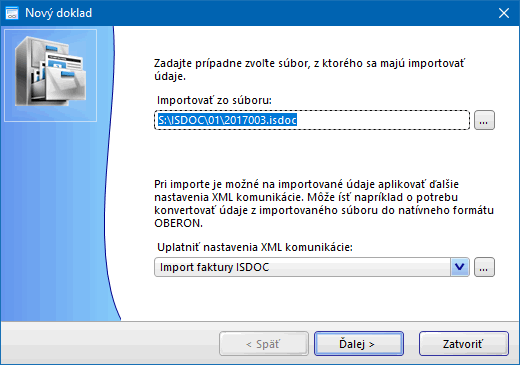Táto téma Pomocníka je venovaná spravidla opakovaným importom dokladov (faktúr, príjemiek...) z iných softvérov do systému OBERON, a to vo formáte XML (prípadne CSV) v rámci tzv. XML komunikácie. Obsahuje tak základné informácie o problematike, ako aj postup importu dokladu z iného softvéru do systému OBERON.
Základné informácie
- Vo vybraných dokladových evidenciách systému OBERON je okrem možnosti opakovaného exportu dokladov do iných softvérov (faktúr) vo formáte XML dostupná aj možnosť opakovaného importu dokladov (faktúr, príjemiek...) z iných softvérov vo formáte XML (prípadne CSV), a to v rámci tzv. XML komunikácie - viac informácií o tomto spôsobe komunikácie získate v téme Všeobecne o XML komunikácii.
- XML komunikácia v systéme OBERON je založená na súboroch XML, ktoré sú presne špecifického formátu (ide o tzv. natívny formát OBERON XML). Na konverziu údajov z iného softvéru s odlišnou štruktúrou súboru XML (prípadne iného formátu ako XML) je možné využiť transformačné šablóny XSLT, ktoré sú dostupné v ponuke Servis, Správca doplnkov, oddiel XML.
- Pravidlá daného importu sa určujú pomocou nastavení XML komunikácie (napr. spôsob konverzie údajov, výber transformačnej šablóny). V rámci podrobných nastavení XML komunikácie je možné nastaviť sklad, do ktorého sa má import vykonať, polia na synchronizáciu skladových položiek atď. Sklad a polia na synchronizáciu skladových položiek, prípadne ďalšie parametre, je potrebné nastaviť v prípade, že sa položky dokladu majú naimportovať ako skladové, v opačnom prípade sa naimportujú ako neskladové.
- Import dokladov umožňuje zásadne znížiť prácnosť zaevidovania dokladov, šetriť čas a eliminovať chybovosť pri evidovaní dokladov.
- Do systému OBERON je možné importovať doklady napríklad z týchto softvérov, resp. formátov (podporovaných je viac a priebežne v Správcovi doplnkov pribúdajú nové):
|
Money S3
Money S4
Money S5
(CÍGLER SOFTWARE) |
Pohoda
(STORMWARE) |
MRP |
SuperFaktura.sk |
ISDOC |
BarIS |
NEXTIS |
METRO |
EDITEL (EDI) |
| Import vydanej faktúry do knihy pohľadávok |
 |
 |
 |
 |
 |
 |
 |
 |
 |
| Import vydanej faktúry do knihy záväzkov |
 |
 |
 |
 |
 |
 |
 |
 |
 |
| Import vydanej faktúry do knihy príjemiek |
 |
 |
 |
 |
 |
 |
 |
 |
 |
| Import prijatej faktúry do knihy záväzkov |
 |
 |
 |
 |
 |
 |
 |
 |
 |
| Import príjemky |
 |
 |
 |
 |
 |
 |
 |
 |
 |
| Import prijatej objednávky |
 |
 |
 |
 |
 |
 |
 |
 |
 |
- Okrem uvedených formátov dokladov iných účtovných programov je možné do systému OBERON importovať aj nepodporované - vyžaduje sa však konverzia údajov vo vlastnej réžii, resp. vytvorenie príslušnej transformačnej šablóny XSLT - viac informácií je možné získať v téme Transformačné šablóny XSLT na mieru.
- Vo vlastnej réžii je možné vytvoriť aj transformačné šablóny. Vzorové šablóny XSLT použiteľné na konverziu XML súborov sú k dispozícii na webovej stránke www.exalogic.sk v sekcii Na stiahnutie - XML komunikácia - súbory.
Ďalšie informácie
- Doklady je možné v rámci systému OBERON importovať:
- do knihy pohľadávok - napr. používateľ vytvára faktúry v inom programe, účtovníctvo mu však vedie účtovníčka, ktorá používa OBERON. Používateľ v inom programe vytvorí export faktúr, ktorý odovzdá svojej účtovníčke. Účtovníčka podľa postupu uvedeného nižšie vykoná v OBERON-e import faktúr do knihy pohľadávok.
- do knihy záväzkov - napr. používateľ používa systém OBERON, jeho obchodný partner však vytvára faktúry v inom programe; účtovníčka nemusí faktúry zadávať ručne do knihy záväzkov, ale ich môže naimportovať do OBERON-u podľa postupu uvedeného nižšie.
- do knihy príjemiek - ak sa príjem do skladu kvôli vyššej prehľadnosti realizuje výlučne prostredníctvom príjemiek (napr. keď si účtovná jednotka dáva spracovávať účtovníctvo externe).
- do knihy prijatých objednávok - napr. import objednávok z internetového obchodu.
- Export z aplikácie SuperFaktúra je v jednom ZIP súbore, ktorý obsahuje faktúry uložené vo formáte ISDOC. ISDOC (Information System Document) je formát elektronickej fakturácie v Českej republike, ktorý sa využíva aj na Slovensku. Export z aplikácie SuperFaktúra vo formáte ZIP je potrebné pred importom rozbaliť (extrahovať).
- Import príjemiek z obchodného reťazca Metro (Môj obchod) sa realizuje zo súboru typu CSV. Na konverziu údajov je určená transformačná šablóna na konverziu údajov z formátu CSV - viac informácií o tomto type šablón získate v téme Transformačné šablóny na import súborov CSV.
- V prípade inštalácie transformačnej šablóny na import dokladov zo Správcu doplnkov sa v ponuke Servis, Nastavenia XML komunikácie automaticky vytvorí príslušné nastavenie (napr. Import vydanej FA do pohľadávok - SuperFaktura->OBERON) s nastaveným spôsobom konverzie a vybratou príslušnou transformačnou šablónou. Manuálne nastaviť je v ňom však potrebné ďalšie parametre v prípade, že sa položky dokladu majú naimportovať ako skladové (sklad, polia na synchronizáciu skladových položiek atď.). V opačnom prípade sa položky dokladu naimportujú ako neskladové.
- Vo vybraných dokladových formulároch je možné priradiť neskladovú položku k už existujúcej skladovej karte alebo vytvoriť novú skladovú kartu. Viac informácií získate v téme Formulár Priradiť položku dokladu ku skladovej karte.
Postup importu dokladu z iného softvéru
Inštalácia doplnku
- V programe OBERON - Agenda firmy v ponuke Servis zvoľte položku Správca doplnkov.
- V oddiele XML vyberte daný doplnok (napr. Transformačné šablóny pre XML komunikáciu s typom súboru SuperFaktúra) a stlačte tlačidlo Inštalovať.
- Otvorí sa sprievodca inštaláciou, postupujte podľa pokynov. Po stlačení tlačidla Dokončiť sa doplnok nainštaluje do adresára C:\OBERON\Data_System\XMLTransform.
- Zároveň sa v ponuke Servis, Nastavenia XML komunikácie automaticky vytvorí príslušné nastavenie (napr. Import vydanej FA do pohľadávok - SuperFaktura->OBERON) s nastaveným spôsobom konverzie a vybratou príslušnou transformačnou šablónou.
Nastavenie XML komunikácie
- V ponuke Servis zvoľte položku Nastavenia XML komunikácie. V závislosti od importovaného dokladu vyberte príslušné nastavenie (napr. Import vydanej FA do pohľadávok - SuperFaktura->OBERON) a stlačte tlačidlo Oprava. Otvorí sa formulár Nastavenie XML komunikácie, v ktorom nastavte (skontrolujte) parametre importu:
- v záložke Základné skontrolujte názov nastavenia (napr. Import vydanej FA do pohľadávok - SuperFaktura->OBERON). V rozbaľovacom zozname Modul skontrolujte nastavenie, v ktorej agende bude možné s týmto nastavením pracovať (napr. kniha pohľadávok). Po stlačení tlačidla Ďalšie nastavenia sa otvorí formulár Podrobné nastavenia XML komunikácie, v ktorom je možné vykonať ďalšie nastavenia v prípade, že sa položky dokladu majú naimportovať ako skladové (napr. nastavenie skladu, poľa na synchronizáciu skladových položiek a pod.);
- v záložke Zobrazenie údajov môžete zadať transformačnú šablónu na zobrazenie náhľadu súboru XML pred samotným importom (spravidla vo formáte HTML);
- v záložke Konverzia údajov v rozbaľovacom zozname Typ príkazu skontrolujte výber možnosti XSLT šablóna (prípadne CSV šablóna) a v poli Príkaz výber transformačnej šablóny nainštalovanej v Správcovi doplnkov (napr. C:\OBERON\Data_System\XMLTransform\XmlToXml_SuperFaktura_Pohladavky_ToOBERON.xslt).
- Stlačením tlačidla OK sa nastavenie uloží.
Import dokladu
- Otvorte evidenciu, do ktorej chcete import dokladu vykonať (napr. Kniha pohľadávok v ponuke Fakturácia).
- Stlačte tlačidlo Možnosti a vyberte možnosť XML komunikácia - import dokladu.
- Otvorí sa sprievodca XML komunikácia - import údajov, v ktorom:
- nalistujte súbor vytvorený v inom softvéri (napr. 20160001.isdoc z aplikácie SuperFaktúra),
- v rozbaľovacom zozname Uplatniť nastavenia XML komunikácie vyberte nadefinované nastavenie XML komunikácie nadefinované (napr. Import vydanej FA do pohľadávok - SuperFaktura->OBERON).
- V ďalšom kroku sa zobrazia podrobné informácie o importovanom súbore. V tomto kroku môžete zobraziť náhľad importovaného XML súboru.
- V ďalších krokoch zadajte, prípadne upravte základné údaje nového dokladu a údaje o o obchodnom partnerovi.
- Stlačením tlačidla Dokončiť sa doklad naimportuje.
Podobným spôsobom je možné importovať faktúry aj hromadne (viacej faktúr naraz) - v kroku číslo 2 zvoľte možnosť XML komunikácia - hromadný import dokladov.
Obrázok č. 1: Import faktúr ISDOC
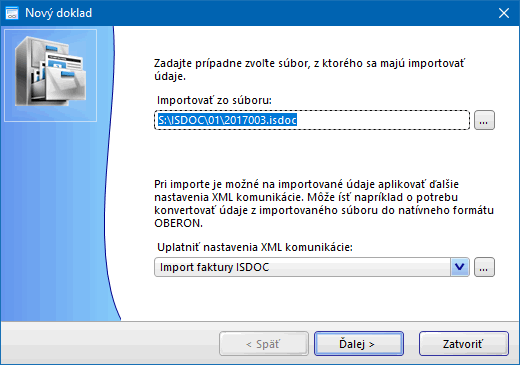
Príbuzné témy